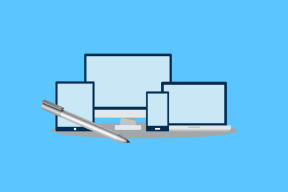Hoe u een RSS-feed in Slack instelt en de nieuwste updates ontvangt
Diversen / / September 17, 2023
In de snelle digitale wereld van vandaag is het essentieel om op de hoogte te blijven van het laatste nieuws, trends en updates. Maar wie heeft de tijd om websites en nieuwsbronnen te monitoren? Dat is waar automatisering om de hoek komt kijken. In deze handleiding wordt uitgelegd hoe u een RSS-feed in Slack instelt. Hierdoor kunt u moeiteloos relevante inhoud naar uw Slack-kanalen brengen.
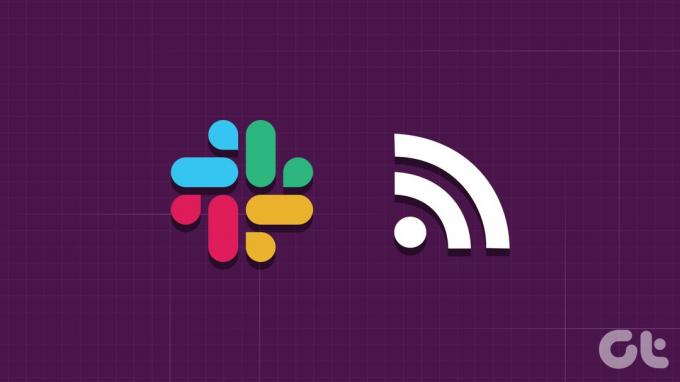
Door RSS-feeds aan Slack toe te voegen, ontstaat een gecentraliseerd informatiesysteem dat relevant branchenieuws streamt. In plaats van te schakelen tussen websites en apps, kunt u alle relevante updates rechtstreeks op uw Slack-kanalen laten leveren.
Laten we, met dit inzicht, verder gaan met wat u moet weten voordat u met de stappen begint.
Dingen die u moet weten voordat u RSS-feeds aan Slack toevoegt
U moet een paar essentiële dingen onthouden voordat u RSS-feeds in uw Slack-werkruimte integreert.
- Je hebt de URL nodig van de RSS-feed waarop je je wilt abonneren om een RSS-feed aan je Slack-workflow toe te voegen. Zorg ervoor dat u over de juiste en actuele URL beschikt voor de feed die u wilt opnemen.
- Mogelijk hebt u specifieke machtigingen nodig om integraties toe te voegen of RSS-feedbots in uw Slack-werkruimte te configureren. Neem contact op met uw werkplekbeheerder als u problemen ondervindt.

- U kunt een nieuw kanaal voor de RSS-feed maken of een bestaand Slack-kanaal gebruiken om de updates weer te geven.
- Overweeg om een RSS-feed in een privékanaal te testen voordat u deze toevoegt aan een openbaar kanaal of een kritische werkruimte.
Laten we nu beginnen met de stappen om RSS-feed in Slack te krijgen.
Lees ook: Hoe u de Slack-status altijd actief kunt houden
Hoe u een RSS-feed toevoegt aan Slack Channel
Dankzij de RSS-integratie kunt u zich abonneren op een feed-URL en updates ontvangen in Slack. Dankzij deze integratie kunt u periodiek feeds ophalen en nieuwe items op het feedkanaal plaatsen. Volg de onderstaande stappen.
Stap 1: Start de Slack-app of open deze op internet vanuit uw favoriete browser op uw Windows- of Mac-computer.
Opmerking: Zorg ervoor dat u bent ingelogd op de Slack-werkruimte waar u de RSS-feed wilt toevoegen.
Stap 2: Navigeer naar de Slack-app-map met behulp van de onderstaande link en klik op ‘Toevoegen aan Slack.’
Ga naar de Slack-appdirectory

Stap 3: Klik op de configuratiepagina op ‘RSS-integratie toevoegen’.

U wordt naar de pagina ‘Een feed toevoegen’ gebracht, waar u uw favoriete RSS-feed kunt toevoegen. Als u geen favorieten heeft, krijgt u met een snelle Google-zoekopdracht een RSS-feed die u kunt volgen, die u snel kunt valideren.
Valideer uw RSS-feedlink
Zodra u de gevalideerde link heeft, gaat u verder met de onderstaande stappen.
Stap 4: Plak de RSS-feedlink in het tekstveld naast de Feed-URL in het gedeelte 'Een feed toevoegen'.

Stap 5: In het volgende deel, d.w.z. 'Posten op kanaal', klikt u op het chevron-pictogram (pijl) en selecteert u een kanaal waarop u de feed wilt weergeven.
Stap 6: Zodra alle gegevens zijn toegevoegd, klikt u op de groene knop 'Abonneren op deze feed'.
Opmerking: Als u de link van de site of webpagina invoert, ziet u de waarschuwing ‘Fout bij ophalen RSS-feed’. Zorg er in dit geval voor dat u de juiste RSS-feedlink invoert.

Dat is het. Slack wijst de ingevoerde RSS-feed toe aan het door u geselecteerde kanaal. Eenmaal toegevoegd, ziet u de naam van de feed, het toegewezen kanaal en het tijdstip waarop de feed voor het laatst is opgehaald in het gedeelte Uw feeds, waardoor u er blijkbaar zeker van bent dat de feed met succes is toegevoegd.
Hoe u meer feeds aan Slack kunt toevoegen
Als u zich op meer dan één feed wilt abonneren, kunt u dit op twee manieren doen. De ene is een traditionele route, waarbij u naar de pagina ‘Een feed toevoegen’ komt en u abonneert op de feed. De andere manier is veel efficiënter en zorgt ervoor dat dingen veel sneller gedaan worden. We zullen beide in detail bespreken.
Laten we beginnen met de eerste methode.
Methode 1: Beheeroptie gebruiken
Deze methode is een van de meest gebruikelijke manieren om een feed toe te voegen. De stappen zijn hetzelfde voor de web- en desktop-app (Windows of Mac). Ter demonstratie gaan we met de Slack-desktopapplicatie op Windows. Volg de mee.
Stap 1: Start de Slack-app of open deze op internet vanuit uw favoriete browser.

Stap 2: Klik op het chevronpictogram (pijl) naast de apps en kies in het vervolgkeuzemenu Beheren en selecteer Bladeren door apps.

Je wordt doorgestuurd naar de apps die je hebt geïntegreerd met je Slack-werkruimte.
Stap 3: Klik op RSS.
Opmerking: Als u meerdere apps aan uw Slack-werkruimte heeft toegevoegd, kunt u ook de zoekbalk gebruiken om de RSS-app snel te vinden.

Stap 4: Klik op de RSS-app-pagina op de knop Configuratie.

U verlaat de app (webpagina) en gaat naar een Slack-app-directory-webpagina (of een nieuw tabblad) waarmee u al bekend bent (als u al een feed heeft toegevoegd).
Stap 5: Voer nu in het gedeelte 'Een feed toevoegen' de feed-URL in die u wilt toevoegen en kies het kanaal waarnaar u de feed wilt verzenden. Klik ten slotte op 'Abonneren op deze feed'.

Dat is het zo'n beetje. Als u veel feeds wilt volgen, moet u dezelfde stappen herhalen. Bekijk de volgende methode als u een andere manier wilt om uw RSS-feeditem te verbinden met uw Slack-werkruimtekanaal.
Lees ook: Hoe u een Slack-werkruimte verlaat
Methode 2: De Slash-opdrachten gebruiken
Deze methode klinkt misschien lastig, maar het is relatief eenvoudig en gemakkelijk. Volg onderstaande stappen.
Stap 1: Kopieer eerst het feedadres en open de Slack-app of de officiële website.

Stap 2: Navigeer naar het kanaal waarop u de feed wilt laten verschijnen.
Stap 3: Typ de onderstaande tekst in het tekstvak en druk op Enter.
Opmerking: Voeg in plaats van de feed-URL de daadwerkelijke URL toe van de feed die u wilt bekijken.
/feed subscribe feed URL

En daar heb je het. U ziet een bericht met de melding Feed geabonneerd als de URL correct is ingevoerd. Als dit niet het geval is, krijgt u een foutmelding te zien.
Nu je weet hoe je een feed moet toevoegen, wordt het van cruciaal belang om te begrijpen hoe je de RSS-feedfrequentie kunt beheren of verminderen door een feed van het kanaal te verwijderen; Lees verder.
Hoe u uw RSS-feeds kunt beheren
Er zijn meerdere manieren om uw RSS-feed te beheren. Laten we beginnen met het slash-commando in lijn met de hierboven besproken methode.
Methode 1: Slash-opdrachten gebruiken
Ten eerste moet je weten dat er drie slash-opdrachten zijn;
/feed list, /feed, /feed remove [ID number]
Met behulp van de bovenstaande opdrachten zouden we de RSS-feed moeten kunnen beheren. Volg de onderstaande stappen.
Stap 1: Start de Slack-app of open deze op internet vanuit uw favoriete browser op uw Windows- of Mac-computer.
Stap 2: Ten eerste hebben we het unieke feed-ID-nummer nodig. Typ dus de onderstaande opdracht om de lijst met feeds te zien waarop u bent geabonneerd.
/feed list

Stap 3: Typ nu de onderstaande opdracht om u af te melden voor een feed.
Opmerking: Vervang [ID-nummer] door de ID zoals weergegeven in de onderstaande afbeelding.
/feed remove [ID number]

Dat is het zo'n beetje. De feed waaraan het specifieke ID is gekoppeld, wordt verwijderd uit de lijst met RSS-feeds die u volgt. Als deze methode te moeilijk is, is er een eenvoudigere manier om hetzelfde te bereiken.
Lees ook: De beste manieren om te verhelpen dat Slack geen meldingsgeluid maakt op Mac
Methode 2: Vanuit de Slack App-directory
Stap 1: Ga naar de RSS-pagina in de App Directory vanuit uw favoriete browser op uw Windows of Mac.
Je ziet alle feeds van alle kanalen (behalve privékanalen waar je geen lid van bent)
Stap 2: Klik onder Uw feeds op de X ernaast.

Stap 3: Kies ten slotte in de bevestigingspop-up OK.

Daar ga je. U heeft met succes een feed uit het Slack-kanaal verwijderd. Als u een feed niet kunt verwijderen, zelfs niet nadat u de stappen correct heeft gevolgd, neem contact op met Slack om het probleem te helpen oplossen.
Veelgestelde vragen over het instellen van RSS-feeds in Slack
Er is geen vast interval voor RSS-feedupdates in Slack. Het hangt af van de bron van het voer. Niettemin kunt u de opdracht /feed gebruiken om uw feeds te beheren
Normaal gesproken ontvangt u de titel van het artikel, de publicatiedatum, de auteur en een link naar het volledige artikel. Niettemin kunt u de RSS-feedupdates in Slack niet aanpassen.
Ja, de belangrijkste beperking, waar u niets aan kunt doen, is dat niet alle websites RSS-feeds aanbieden, waardoor u mogelijk niet elke gewenste bron kunt volgen.
Houd jezelf op de hoogte
Nu u weet hoe u een RSS-feed in Slack instelt, kunt u altijd op de hoogte blijven van het laatste nieuws en updates zonder Slack te verlaten. Dus waar wacht je op? Ga je gang en voeg je favoriete nieuwsfeeds toe aan Slack. Misschien wil je ook lezen hoe u een Slack-kanaal verwijdert.
Laatst bijgewerkt op 14 september 2023
Het bovenstaande artikel kan affiliatielinks bevatten die Guiding Tech helpen ondersteunen. Het heeft echter geen invloed op onze redactionele integriteit. De inhoud blijft onbevooroordeeld en authentiek.